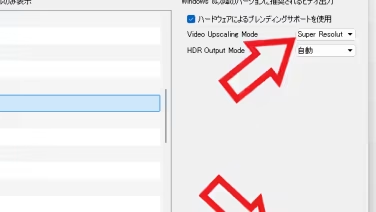 PC
PC 超解像度技術で VLC で再生する動画の画質を上げてみよう
こちらではパソコン版の VLC media player で再生する動画の画質を上げる方法をご紹介します、ただいくつか条件があってすべてのパソコンで使えるわけではないみたいですね、例えば○○以降の GPU または iGPU が必要みたいな感じです。
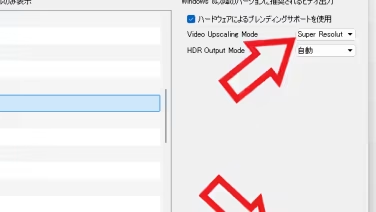 PC
PC 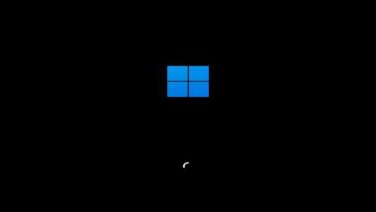 PC
PC 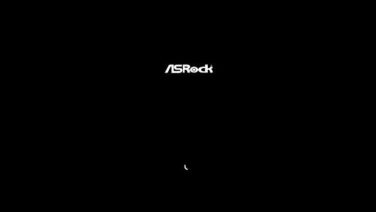 PC
PC 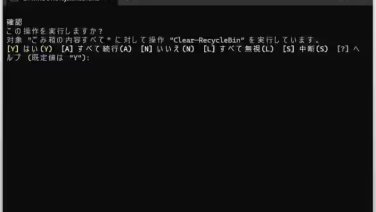 PC
PC 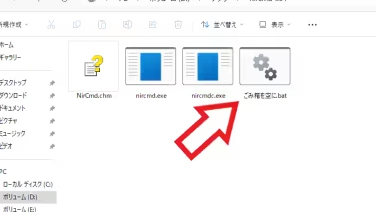 PC
PC 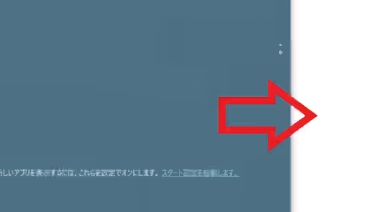 PC
PC  雑記
雑記 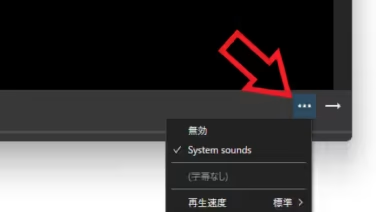 PC
PC 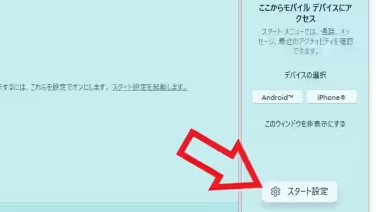 PC
PC 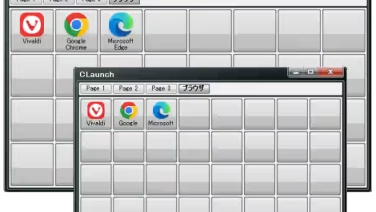 PC
PC